用a4纸打印图片怎么设置尺寸 如何在打印机上调整a4纸打印图片大小
用a4纸打印图片怎么设置尺寸,随着数字技术的发展以及打印机的广泛使用,打印照片、图片已经成为了人们日常生活中的必需品。尤其是在处理照片和图片时,通过打印出来更能让人们真正地感受到它们的魅力和美感。然而在打印照片和图片时,为了获得更好的打印效果,有许多细节问题需要注意。比如如何在打印机上调整a4纸打印图片大小,以及如何设置尺寸等等。本文将为您详细介绍这些问题,帮助您轻松处理打印过程中遇到的细节问题。
如何在打印机上调整a4纸打印图片大小
操作方法:
1.点击修改图片尺寸
打开图片鼠标右键点击,在弹出的选项里面,选择修改图片尺寸;
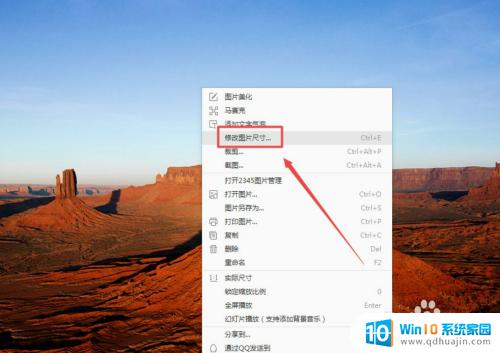
2.选择按比例缩放大
在弹出的选项里面,选择按比例缩放大,点击另存为按钮;

3.点击打印图片
返回文件图片点击鼠标右键,选择打印图片选项,对图片进行打印操作;

4.选择比例大小
弹出打印选择项选择纸张尺寸,接着选择最右边的图片示例的大小。确认完毕以后,点击打印按钮,即可实现图片打大小调整后的打印操作了;
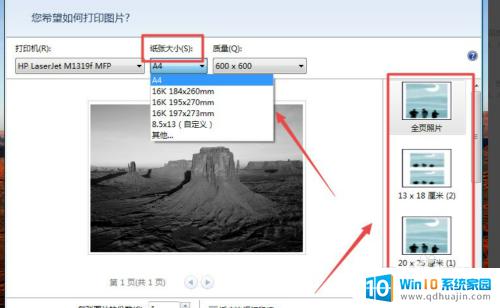
5.确定打开方式
点击需要打印的图片,鼠标右击选择打开方式点击画图;
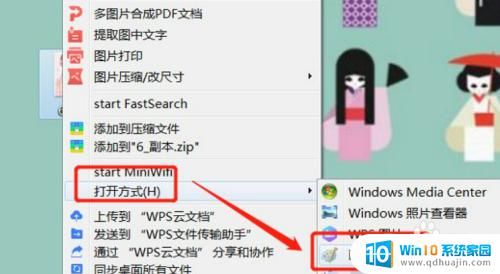
6.进入页面设置
进入到画图页面,点击左上角的下拉图标。在列表中点击打印进入页面设置;
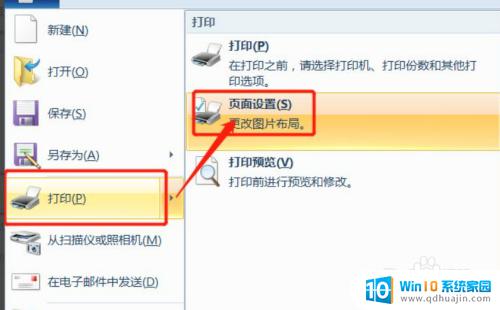
7.
调整页边距
在页面设置后中将纸张大小选择A4,选择纵向/横向打印。点击打印就可以了。

在打印图片时,我们可以通过编辑软件进行尺寸调整,也可以在打印机设置中选择纸张大小以适应打印图片。无论使用哪种方式,都要根据具体需要进行调整,以确保最终打印出来的图片符合要求。使用A4纸打印图片是一种常见的打印需求,只需要正确设置大小,就能轻松打印出满意的图片。
用a4纸打印图片怎么设置尺寸 如何在打印机上调整a4纸打印图片大小相关教程
热门推荐
电脑教程推荐
win10系统推荐
- 1 萝卜家园ghost win10 64位家庭版镜像下载v2023.04
- 2 技术员联盟ghost win10 32位旗舰安装版下载v2023.04
- 3 深度技术ghost win10 64位官方免激活版下载v2023.04
- 4 番茄花园ghost win10 32位稳定安全版本下载v2023.04
- 5 戴尔笔记本ghost win10 64位原版精简版下载v2023.04
- 6 深度极速ghost win10 64位永久激活正式版下载v2023.04
- 7 惠普笔记本ghost win10 64位稳定家庭版下载v2023.04
- 8 电脑公司ghost win10 32位稳定原版下载v2023.04
- 9 番茄花园ghost win10 64位官方正式版下载v2023.04
- 10 风林火山ghost win10 64位免费专业版下载v2023.04